Dingen die je nodig hebt:
Om OwnCloud succesvol te installeren op Raspberry Pi 3 met behulp van dit artikel, heb je nodig:,
- Een Raspberry Pi 3 single board computer board.
- Een microSD-kaart van minimaal 8 GB of meer.
- Netwerkconnectiviteit op Raspberry Pi.
Raspbian installeren op Raspberry Pi:
U moet Raspbian OS op uw Raspberry Pi 3 hebben geïnstalleerd om OwnCloud op Raspberry Pi te kunnen installeren.
Ik heb een speciaal artikel geschreven over het installeren van Raspbian OS op Raspberry Pi dat je kunt lezen op https://linuxhint.com/install_raspbian_raspberry_pi/. Ik hoop dat het zal helpen. Als je vragen hebt, stel ze dan gerust op https://support.linuxhint.com/.
Raspberry Pi verbinden met internet:
U kunt het ene uiteinde van uw LAN-kabel (CAT5E of CAT6) aansluiten op uw router of switch en het andere uiteinde op uw Raspberry Pi om gemakkelijk een internetverbinding te krijgen.
Je kunt ook wifi gebruiken op je Raspberry Pi. Ik heb daar een speciaal artikel over geschreven dat je kunt lezen op https://linuxhint.com/rasperberry_pi_wifi_wpa_supplicant/.
Op afstand verbinding maken met Raspberry Pi:
Zodra je Raspbian hebt geïnstalleerd en geconfigureerd, kun je verbinding maken met je Raspberry Pi via SSH.
Voer hiervoor de volgende opdracht uit vanaf uw laptop of desktop:.
$ ssh pi@IP_ADDROpmerking: Hier, IP_ADDR is het IP-adres van uw Raspberry Pi.
Als u dit bericht ziet, typt u gewoon ja en drukt u op

Typ nu het wachtwoord van je Raspberry Pi en druk op
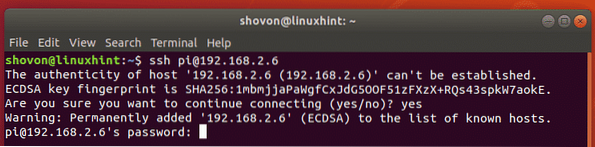
OwnCloud-pakketrepository toevoegen:
OwnCloud is niet beschikbaar in de officiële pakketrepository van Raspbian. Maar u kunt eenvoudig de officiële OwnCloud-pakketrepository op Raspbian toevoegen en OwnCloud installeren.
Download eerst de GPG-sleutel van de OwnCloud-pakketrepository met de volgende opdracht:
$ wget -nv https://download.eigenwolk.org/download/repositories/productie/Debian_9.0/Uitgave.toets -O Vrijgeven.sleutel

De GPG-sleutel moet worden gedownload.

Voeg nu de GPG-sleutel toe aan de APT-pakketbeheerder met de volgende opdracht:
$ sudo apt-key add - < Release.key
De GPG-sleutel moet worden toegevoegd.

Voer nu de volgende opdracht uit om de officiële OwnCloud-pakketrepository aan Raspbian toe te voegen:
$ echo 'deb http://download.eigenwolk.org/download/repositories/production/Debian_9.0/ /'| sudo tee /etc/apt/sources.lijst.d/owncloud.lijst

Raspbian-pakketten bijwerken:
U moet de bestaande pakketten van uw Raspbian OS upgraden voordat u iets nieuws installeert.
Werk eerst de cache van de APT-pakketrepository bij met de volgende opdracht:
$ sudo apt-update
De cache van de APT-pakketrepository moet worden bijgewerkt.
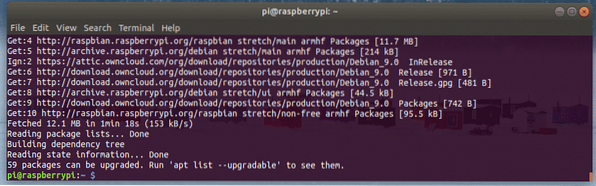
Werk nu alle bestaande pakketten bij met de volgende opdracht:
$ sudo apt-upgrade
druk op ja en druk vervolgens op
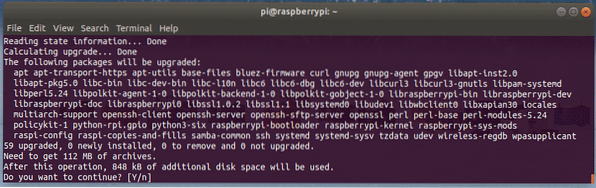
Als u dit bericht ziet, drukt u op q.
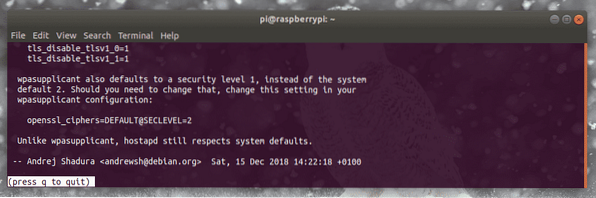
De installatie moet doorgaan.
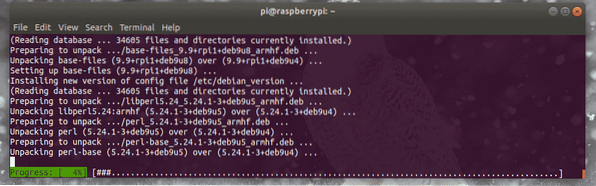
Op dit punt moeten alle bestaande Raspbian-pakketten worden geüpgraded.
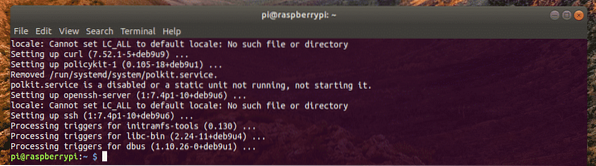
Start nu je Raspberry Pi opnieuw op met de volgende opdracht:
$ sudo opnieuw opstarten
Apache en MySQL voor OwnCloud installeren en configureren:
OwnCloud is een webapplicatie die draait op de LAMP (Linux, Apache, MySQL/MariaDB, PHP) stack. U hebt dus een volledig werkende LAMP-server nodig voordat u OwnCloud kunt installeren. Ik ga je in dit gedeelte laten zien hoe je dat kunt doen.
Je kunt Apache, PHP, MariaDB en sommige PHP-extensies op Raspbian installeren met de volgende opdracht:
$ sudo apt install apache2 libapache2-mod-php mariadb-server mariadb-client php-bz2php-mysql php-curl php-gd php-imagick php-intl php-mbstring php-xml php-zip

Druk nu op ja en druk vervolgens op
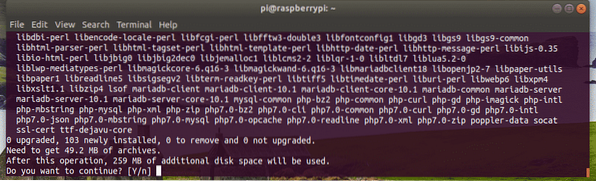
Alle vereiste pakketten moeten zijn geïnstalleerd.
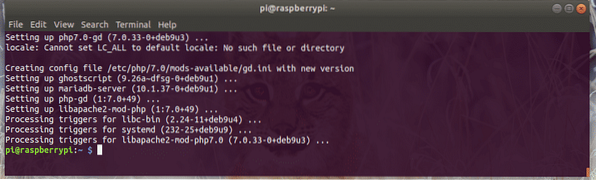
Voer nu de volgende opdracht uit om de Apache in te schakelen: mod_rewrite module:
$ sudo a2enmod herschrijven
mod_rewrite moet zijn ingeschakeld.
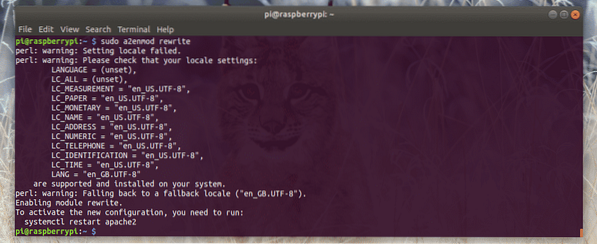
Log nu in op de MariaDB-console als de wortel gebruiker met het volgende commando:
$ sudo mysql -u root -p
Standaard is er geen MariaDB-wachtwoord ingesteld. Dus je kunt gewoon op drukken

Je moet ingelogd zijn.
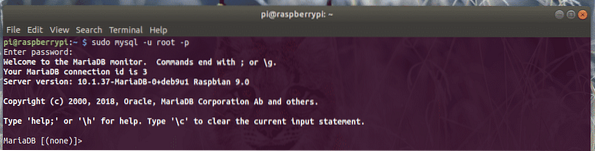
Maak nu een nieuwe database aan eigenwolk met de volgende vraag:
MariaDB [(geen)]> database eigen cloud maken;
Maak nu een nieuwe MariaDB-gebruiker eigenwolk en stel ook het wachtwoord in JOUW PAS voor de gebruiker met de volgende vraag:. Voor de eenvoud stel ik het wachtwoord in eigenwolk voor de gebruiker eigenwolk.
MariaDB [(none)]> maak gebruiker 'owncloud'@'localhost' geïdentificeerd door 'YOUR_PASS';
Verleen nu alle privileges aan de eigenwolk database aan de gebruiker eigenwolk met de volgende vraag:.
MariaDB [(none)]> alle rechten toekennen op owncloud.* naar 'owncloud'@'localhost';
Sluit ten slotte als volgt de MariaDB-shell af:
MariaDB [(geen)]> afsluiten;
Nu moet u het Apache-standaardsiteconfiguratiebestand bewerken /etc/apache2/sites-enabled/000-default.conf.
Het standaard siteconfiguratiebestand van Apache openen: /etc/apache2/sites-enabled/000-default.conf, voer de volgende opdracht uit:
$ sudo nano /etc/apache2/sites-enabled/000-default.conf
Zoek nu de regel zoals aangegeven in de onderstaande schermafbeelding. Dan veranderen DocumentRoot /var/www/html naar DocumentRoot /var/www/owncloud.
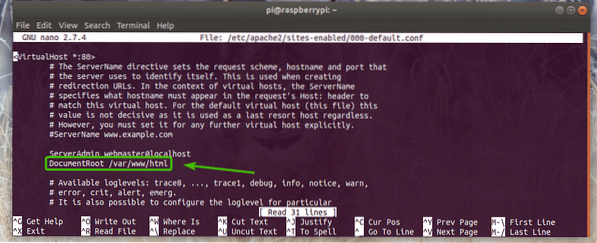
Het uiteindelijke configuratiebestand ziet er als volgt uit:. Sla nu het configuratiebestand op door op . te drukken
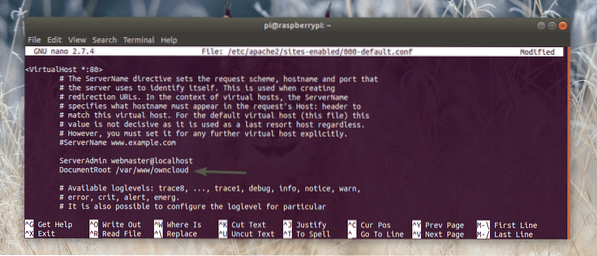
OwnCloud installeren:
Nu bent u klaar om OwnCloud te installeren.
Voer de volgende opdracht uit om OwnCloud te installeren:
$ sudo apt install owncloud-files
OwnCloud wordt geïnstalleerd.
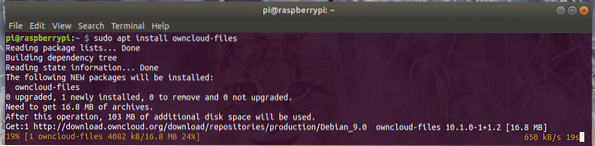
OwnCloud moet nu worden geïnstalleerd.
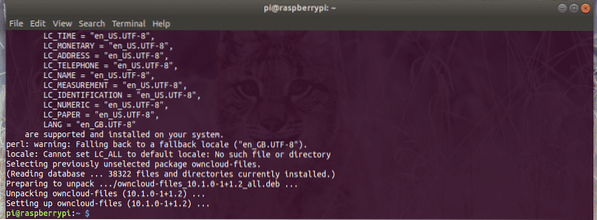
Start nu de Apache 2-service opnieuw met de volgende opdracht:
$ sudo systemctl herstart apache2
OwnCloud configureren:
Je kunt het IP-adres van je Raspberry Pi vinden met het volgende commando:
$ ip een | egrep "inet"Zoals je kunt zien, is het IP-adres van mijn Raspberry Pi 192.168.2.6. Het zal voor jou anders zijn. Dus zorg ervoor dat je het vanaf nu vervangt door de jouwe.

Ga nu vanuit uw webbrowser naar http://192.168.2.6. Aangezien u OwnCloud voor de eerste keer gebruikt, moet u het configureren.
U moet een admin-gebruiker maken. Typ dus de gebruikersnaam en het wachtwoord voor uw admin-gebruiker. Scroll dan naar beneden.
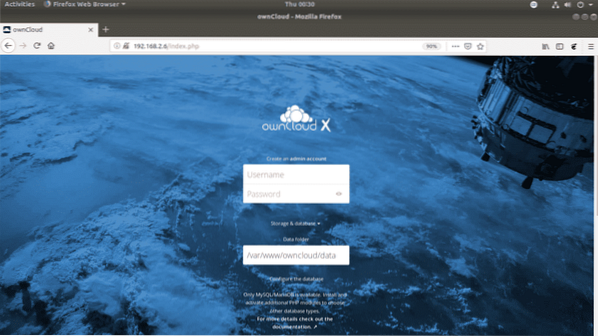
De standaard gegevensmap van OwnCloud is: /var/www/owncloud/data. Als u wilt, kunt u ook de standaardgegevensmap wijzigen in een ander pad.

Typ nu de MariaDB-databasenaam (eigenwolk in mijn geval), gebruikersnaam (eigenwolk in mijn geval), wachtwoord (eigenwolk in mijn geval) die u zojuist hebt gemaakt voor OwnCloud. Als je klaar bent, klik je op Installatie voltooien.
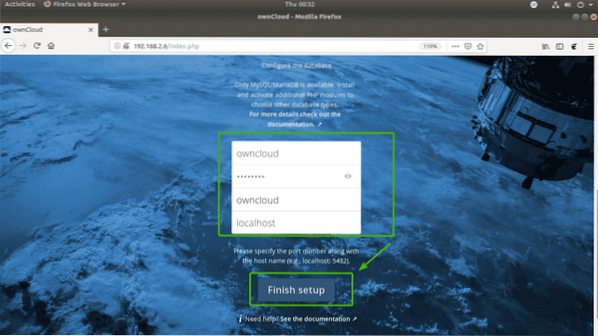
Nu kunt u inloggen met de OwnCloud gebruikersnaam en wachtwoord die u zojuist hebt opgegeven.

Klik nu op de X knop om het pop-upvenster te sluiten.

Dit is het OwnCloud-dashboard. Nu kunt u bestanden, films, documenten enz. uploaden. U kunt vanaf hier ook uw OwnCloud-gebruikers beheren en andere administratieve taken uitvoeren.
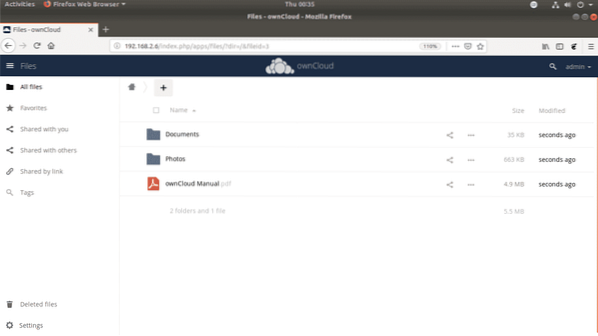
Dus zo installeer je OwnCloud op Raspberry Pi 3. Bedankt voor het lezen van dit artikel.
 Phenquestions
Phenquestions


